Kaip pataisyti Neturite leidimo išsaugoti šioje „Windows“ vietoje

Kai „Windows“ rodoma klaida „Neturite leidimo išsaugoti šioje vietoje“, tai neleis jums išsaugoti failų norimuose aplankuose.
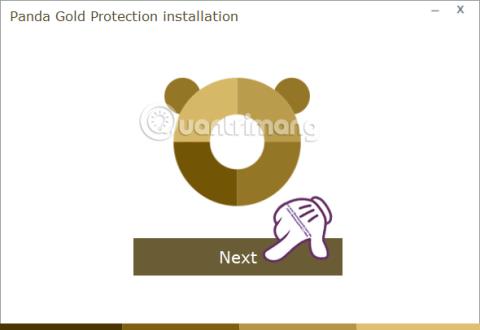
Norint apsaugoti visą sistemą ir duomenis nuo virusų ar kenkėjiškų programų atakų, kompiuteryje turėti saugos ir antivirusines programas. Tačiau problema yra ta, kad garsios antivirusinės programos dažnai užima daug vietos kompiuteryje. Naudojant žemos klasės kompiuterius arba silpną konfigūraciją, sunku atlaikyti antivirusinės programinės įrangos svorį.
Jei jūsų kompiuteryje nėra stiprios konfigūracijos ir ieškote veiksmingos antivirusinės programos, išbandykite Panda Gold Protection. Saugos įmonės „Panda Security“ sukurta programa padeda kompiuteriams kovoti su virusais, įsilaužėliais ir kitomis kenkėjiškomis programomis. Be to, Panda Gold Protection nėra per sunki ir tinka kompiuteriams su žema konfigūracija. Taigi, kaip naudoti Panda Gold Protection naikinti virusus? Vykdykite toliau pateiktą „Wiki.SpaceDesktop“ mokymo programą.
Panda Gold Protection užtikrina tvirtą kompiuterio saugumą
Pirmiausia atsisiųsime Panda Gold Protection iš toliau pateiktos nuorodos.
1 žingsnis:
Atsisiuntę Panda Gold Protection failą į savo kompiuterį, tęskite diegimo veiksmus. Norėdami pradėti, spustelėkite Pirmyn .
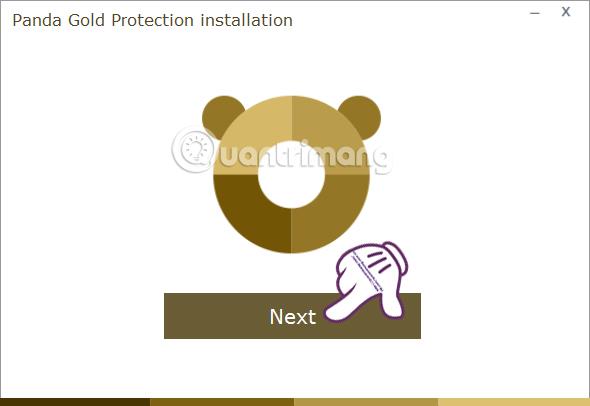
2 žingsnis:
Tada programoje bus daug konfigūracijos nustatymų. Turėtumėte panaikinti visų trijų parinkčių žymėjimą , tada spustelėkite Priimti ir įdiegti .
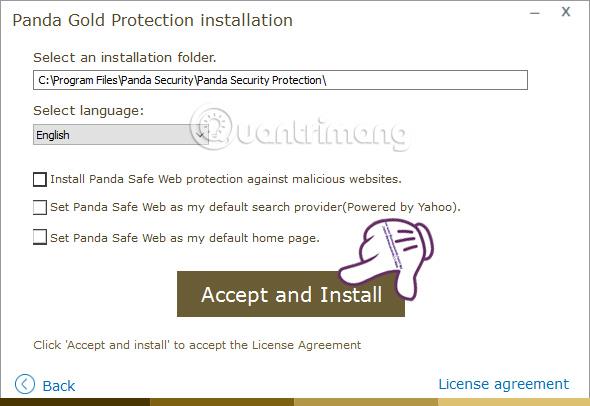
3 veiksmas:
Tada palaukite, kol baigsis failų ir duomenų atsisiuntimo procesas. Šis procesas reikalauja, kad jūsų kompiuteryje būtų interneto ryšys.
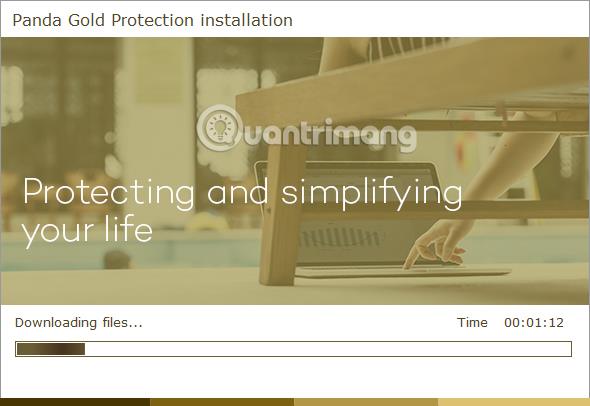
4 veiksmas:
Tada diegimo procesas vyks automatiškai. Kai baigsime diegti, programa turės sąsają, kaip parodyta toliau.
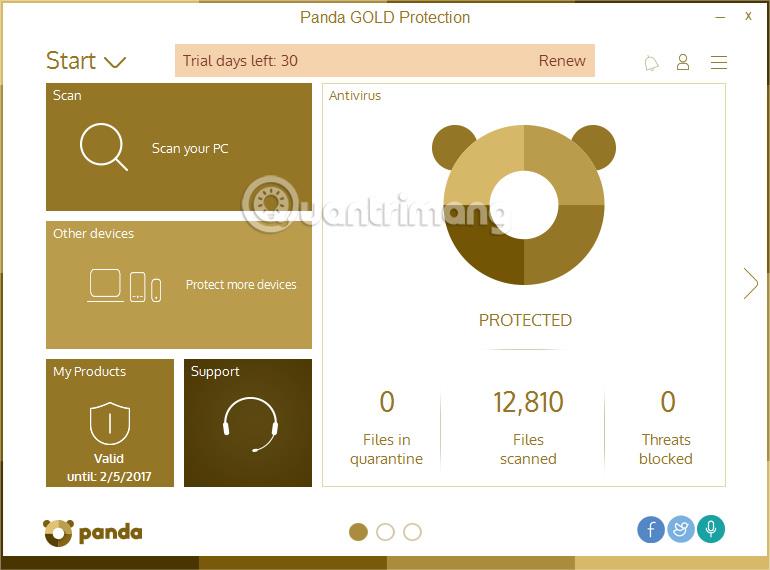
Čia pamatysite, kad „Panda Gold“ turi mokslinę sąsają, rūšiuojančią elementus pagal skirtingus puslapius. Pirmoji sąsaja bus pagrindinė informacija. Antrame puslapyje bus įtrauktos svarbios saugos funkcijos , tokios kaip „WiFi“ apsauga, USB atmintinės,...

Galiausiai 3 puslapyje bus keletas papildomų „Panda Gold Protection“ programos paslaugų.
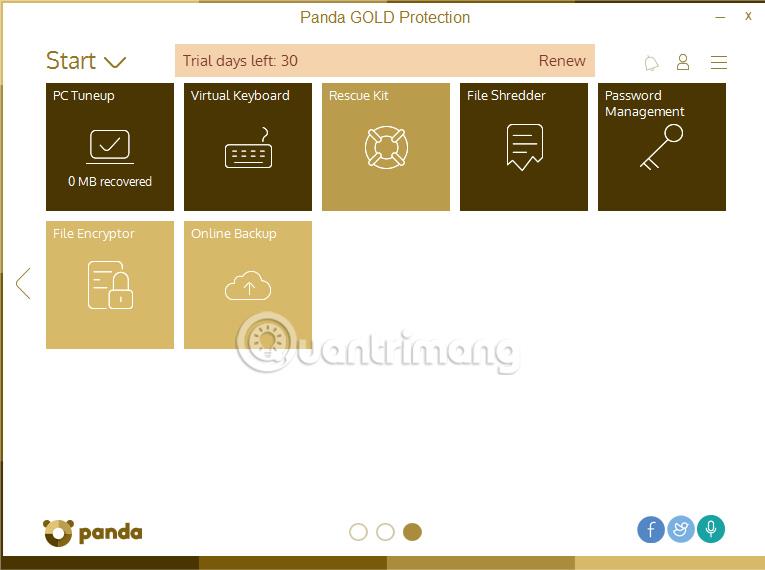
5 veiksmas:
Dabar grįšime prie pirmosios programos sąsajos. Pradėkite nuo kompiuterio sistemos nuskaitymo , kad aptiktumėte kenkėjiškas ir pavojingas programas. Spustelėkite Nuskaityti savo kompiuterį .
Iškart po to pasirodys 3 sistemos nuskaitymo parinktys, pasirinkite Kritinės sritys (rekomenduojama) , tada toliau spustelėkite Pradėti nuskaitymą .
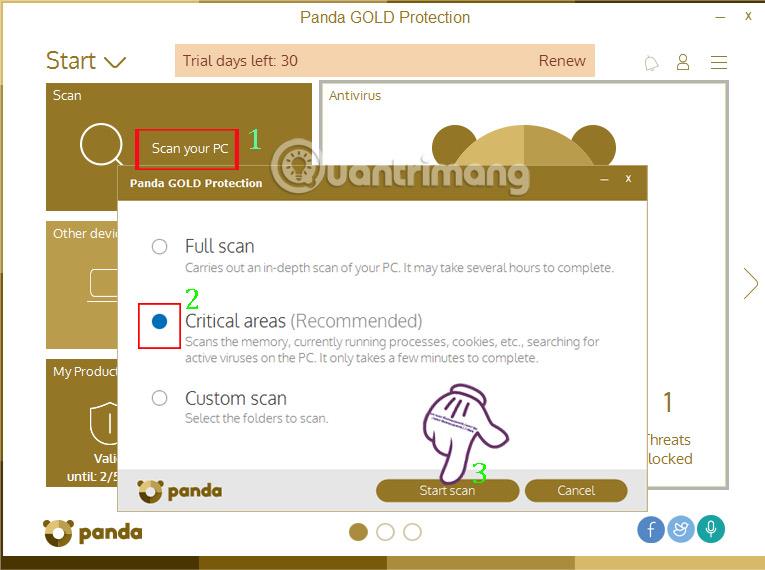
6 veiksmas:
Iš karto po to vyks kompiuterinės sistemos nuskaitymo procesas. Žemiau bus galimybė išjungti kompiuterį, kai nuskaitymo procesas bus baigtas. Užbaigus kompiuterį išjunkite . Šis nuskaitymo procesas automatiškai vyks fone, net jei vartotojas nespustelėjo kompiuterio nuskaityti.
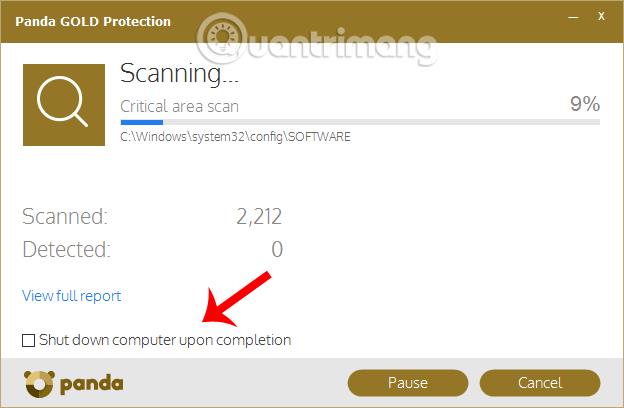
Jei aptinkama pavojinga programinė įranga, programa parodys pranešimą vartotojui. Jei ne, pamatysite tekstą Grėsmių neaptikta , kaip parodyta toliau.
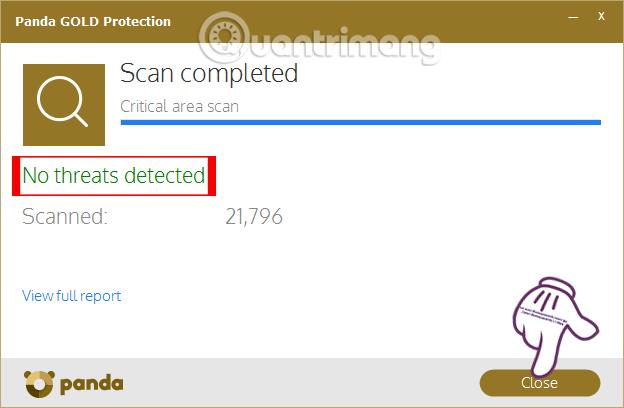
7 veiksmas:
Norėdami naudotis kitomis Panda Gold Protection funkcijomis, tereikia spustelėti mygtuką Pradėti ir pasirinkti funkciją, kurią norime naudoti. Pavyzdžiui, pasirinksiu USB apsaugos funkciją.
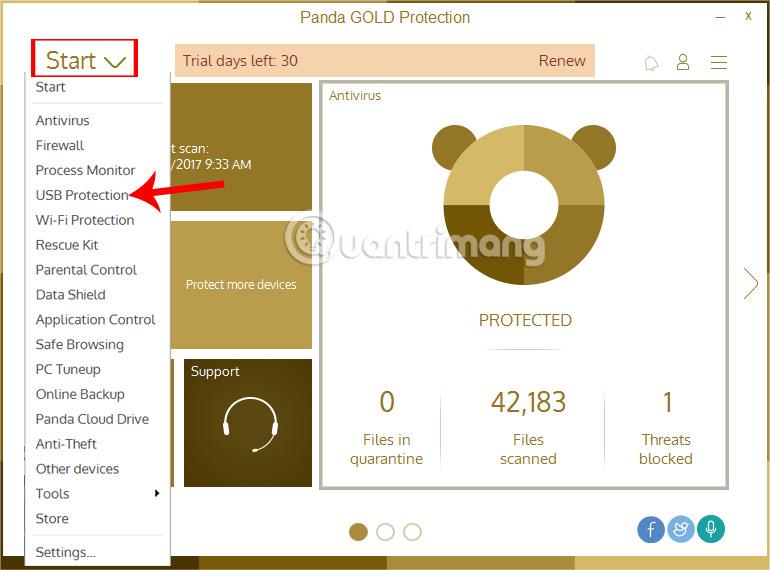
Kai įjungta USB apsaugos funkcija, įrenginiai, prijungti prie kompiuterio per USB prievadus, bus griežtai kontroliuojami, kad į juos nepatektų kenkėjiškos programos.
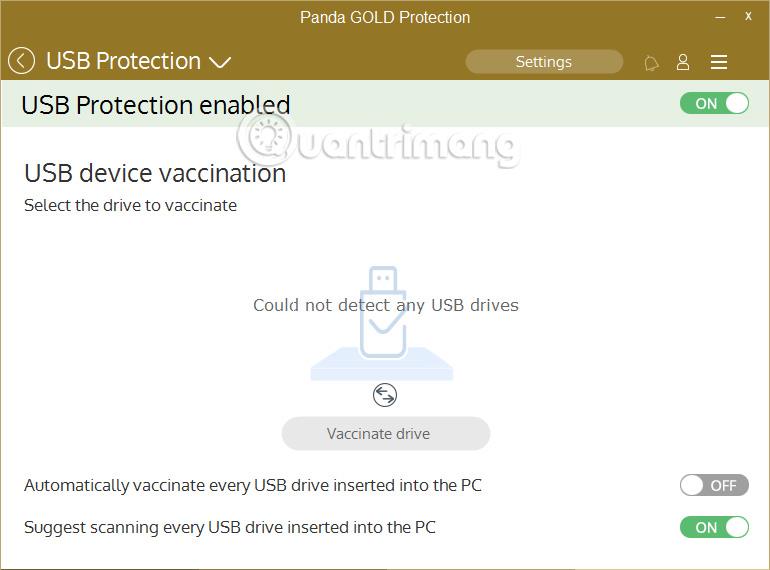
8 veiksmas:
Skiltyje „Nustatymai“ vartotojai pakeis „Panda Gold Protection“ saugos funkcijų nustatymus.

Taigi jūs jau turite pagrindinę informaciją, taip pat kaip naudoti Panda Gold Protection saugos programą sistemoje Windows. Šis įrankis pagerins kompiuterio saugumą, aptiks pavojingas programas, ypač neužimdamas per daug vietos kompiuteryje, padės kompiuteriui vis tiek sklandžiai veikti naudojant Panda Gold Protection.
Daugiau informacijos rasite šiuose straipsniuose:
Linkime sėkmės!
Kai „Windows“ rodoma klaida „Neturite leidimo išsaugoti šioje vietoje“, tai neleis jums išsaugoti failų norimuose aplankuose.
„Syslog Server“ yra svarbi IT administratoriaus arsenalo dalis, ypač kai reikia tvarkyti įvykių žurnalus centralizuotoje vietoje.
524 klaida: Įvyko skirtasis laikas yra „Cloudflare“ specifinis HTTP būsenos kodas, nurodantis, kad ryšys su serveriu buvo nutrauktas dėl skirtojo laiko.
Klaidos kodas 0x80070570 yra dažnas klaidos pranešimas kompiuteriuose, nešiojamuosiuose kompiuteriuose ir planšetiniuose kompiuteriuose, kuriuose veikia „Windows 10“ operacinė sistema. Tačiau jis taip pat rodomas kompiuteriuose, kuriuose veikia „Windows 8.1“, „Windows 8“, „Windows 7“ ar senesnė versija.
Mėlynojo ekrano mirties klaida BSOD PAGE_FAULT_IN_NONPAGED_AREA arba STOP 0x00000050 yra klaida, kuri dažnai įvyksta įdiegus aparatinės įrangos tvarkyklę arba įdiegus ar atnaujinus naują programinę įrangą, o kai kuriais atvejais klaida yra dėl sugadinto NTFS skaidinio.
„Video Scheduler Internal Error“ taip pat yra mirtina mėlynojo ekrano klaida, ši klaida dažnai pasitaiko „Windows 10“ ir „Windows 8.1“. Šiame straipsnyje bus parodyta keletas būdų, kaip ištaisyti šią klaidą.
Norėdami pagreitinti „Windows 10“ paleidimą ir sutrumpinti įkrovos laiką, toliau pateikiami veiksmai, kuriuos turite atlikti norėdami pašalinti „Epic“ iš „Windows“ paleisties ir neleisti „Epic Launcher“ paleisti naudojant „Windows 10“.
Neturėtumėte išsaugoti failų darbalaukyje. Yra geresnių būdų saugoti kompiuterio failus ir išlaikyti tvarkingą darbalaukį. Šiame straipsnyje bus parodytos efektyvesnės vietos failams išsaugoti sistemoje „Windows 10“.
Nepriklausomai nuo priežasties, kartais jums reikės pakoreguoti ekrano ryškumą, kad jis atitiktų skirtingas apšvietimo sąlygas ir tikslus. Jei reikia stebėti vaizdo detales ar žiūrėti filmą, turite padidinti ryškumą. Ir atvirkščiai, galbūt norėsite sumažinti ryškumą, kad apsaugotumėte nešiojamojo kompiuterio akumuliatorių.
Ar jūsų kompiuteris atsitiktinai atsibunda ir pasirodo langas su užrašu „Tikrinti, ar nėra naujinimų“? Paprastai tai nutinka dėl MoUSOCoreWorker.exe programos – „Microsoft“ užduoties, padedančios koordinuoti „Windows“ naujinimų diegimą.








